Preuzimanje, instaliranje ili ponovno instaliranje usluge Microsoft 365, sistema Office 2024 ili Office 2021 na PC ili Mac računaru
Applies To
Office 2024 Office 2024 za Mac Office 2021 Office 2021 za Mac Office 2019 Microsoft 365 za kućnu upotrebu Office za preduzeća Office 365 Small Business Microsoft 365 administrator Office 365 kojim upravlja 21Vianet Office 365 kojim upravlja 21Vianet – administrator Microsoft 365 za Mac Office 365 Germany – Enterprise Office 365 Germany – Enterprise administrator Office.comSpremni ste za instalaciju?
Pre nego što počnete, uverite se da PC ili Mac ispunjava sistemske zahteve.
Ako ste već preuzeli šifru proizvoda, jednostavno ponovo instalirate aplikacije ili znate da imate dodeljenu licencu preko posla ili škole, možete da preskočite odeljak i odete u odeljak da biste preuzeli i instalirali Microsoft 365 ili Office. Međutim, ako je ovo prvi put da instalirate Microsoft 365 ili Office, možda ćete prvo morati da izvršite neke korake. Razvijte odeljak Saznajte više u nastavku da biste dobili više informacija.
Vođena podrška u pregledaču može da pruži digitalna rešenja za probleme sa sistemom Office
Ako je ovo prvi put da instalirateMicrosoft 365 ili Office, možda ćete morati da dovršite skup unapred instaliranih koraka ili ćete možda morati da pratite različite korake od onoga što je prikazano ispod. Šta ćete uraditi zavisi od toga da li je vaša kopija sistema Microsoft 365 ili Office kućni ili poslovni proizvod i da li imate šifru proizvoda koju i dalje morate da preuzmete, nalog koji je već povezan sa proizvodom ili unapred dodeljenu licencu.
Microsoft 365 office za kuću
Ako imate kućni proizvod i dobili ste šifru proizvoda*, pre nego što ga prvi put instalirate (ili ga delite ako imate Microsoft 365 Family ), prvo morate da preuzmete šifru proizvoda.
Idite office.com/setup i prijavite se pomoću postojećeg ili novog Microsoft naloga, a zatim unesite šifru proizvoda da biste je preuzeli*. Preuzimanje šifre je ono što dodaje Vašu Microsoft 365 ili Office licencu Microsoft nalogu i to treba da uradite samo jednom po šifri proizvoda. Ako pretplatu naMicrosoft 365 obnavljate pomoću nove šifre proizvoda, koristite isti Microsoft nalog koji ste prethodno povezili sa pretplatom na istekle verzije.
Savet: Kada to uradite, kad god treba da instalirate ili ponovo instalirate Microsoft 365 ili Office, možete da odete direktno na sledeći odeljak, Prijavite se da biste preuzeli Microsoft 365 ili Office i izaberite karticu za pomoć za instalaciju na PC ili Mac računaru. Obavezno se prijavite pomoću istog Microsoft naloga koji ste koristili za preuzimanje šifre proizvoda na office.com/setup.
Microsoft 365 za preduzeća
Ako plan poslovne pretplate uključuje verziju aplikacije Microsoft 365 za računare, nećete videti opciju da ga instalirate, osim ako vam neko iz vaše organizacije ne dodeli licencu.
Saznajte kako da to proverite u članku Koji Microsoft 365 poslovni proizvod ili licencu imam? ili ako steMicrosoft 365 administrator odgovoran za dodeljivanje licenci osobama u vašoj organizaciji, pogledajte članak Dodela licenci korisnicima.
Kada potvrdite da imate licencu, kad god treba da instalirate ili ponovo instalirate Microsoft 365 možete da odete direktno u odeljak ispod, Prijavite se da biste preuzeli Office i izaberite karticu za korake za instaliranje na PC ili Mac računaru. Prijavićete se pomoću poslovnog ili školskog naloga za ove verzije programa Microsoft 365.
*Ako nemate šifru proizvoda ili nalog
Neke verzije programa Microsoft 365 kao što su Office Professional Plus, Office Standard ili samostalne aplikacije kao što su Word ili Project nemaju povezani Microsoft nalog, odnosno poslovni ili školski nalog.
Koraci za instaliranje ovih verzija mogu se razlikovati u zavisnosti od toga da li ste Microsoft 365 na neki od sledećih načina:
Program za popust na radno mesto: Ako ste Microsoft 365 za ličnu upotrebu putem programa pogodnosti preduzeća i imate šifru proizvoda, pogledajte članak Instaliranje sistema Office putem programa sa popustom na radnom mestu.
Verzije sa količinskom licencom: IT sektori mogu da koriste drugačiji metod prilikom instaliranja Microsoft 365 za osobe u organizaciji. Obratite se IT sektoru za pomoć pri instalaciji.
Nezavisni prodavac: Kupili ste Microsoft 365 od nezavisnog proizvođača i imate problema sa šifrom proizvoda.
Prijavite se da biste preuzeli i instalirali Microsoft 365 ili Office
Savet: Steknite tehničku stručnost uz Business Assist. Povežite se sa savetnicima za mala preduzeća da biste dobili pomoć da Microsoft 365 proizvodi rade za vas i sve u preduzeću. Saznajte više.
Prijavite se da biste preuzeli Microsoft 365 ili Office
-
Idite na www.office.com i ako već niste prijavljeni, izaberite Prijavi se.
Napomena: Ako koristite aplikaciju Microsoft 365 21 Vianet, prijavite se pomoću poslovnog ili školskog naloga da biste login.partner.microsoftonline.cn. Ako koristite uslugu Microsoft 365 Nemačka, prijavite se pomoću poslovnog ili školskog naloga da biste portal.office.de.
-
Prijavite se pomoću naloga koji ste povezati sa ovom verzijom programa Microsoft 365. Ovaj nalog može biti Microsoft nalog, odnosno poslovni ili školski nalog. Zaboravio/la sam nalog koji koristim uz Office
-
Nakon prijavljivanja, pratite korake koje se podudaraju sa tipom naloga sa kojim ste se prijavili.
Prijavljeni ste pomoću Microsoft naloga

-
Na početnoj Microsoft 365 izaberite stavku Instaliraj aplikacije.
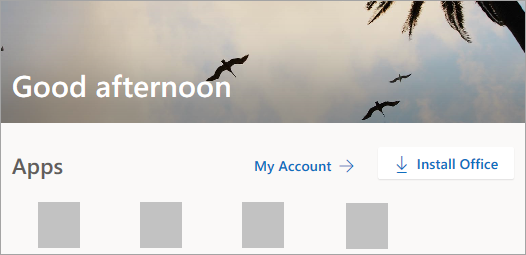
-
Izaberite stavku Instaliraj (ili, u zavisnosti od verzije, instaliraj aplikacije>).
Prijavljeni ste pomoću poslovnog ili školskog naloga

-
Na početnoj stranici izaberite stavku Instaliraj aplikacije (Ako ste postavili drugu početnu stranicu, idite aka.ms/office-install.)
Napomene:
-
Za Microsoft 365 kojim upravlja 21 Vianet idite na login.partner.microsoftonline.cn/account.
-
ZaMicrosoft 365 Nemačka izaberite stavku portal.office.de/account.
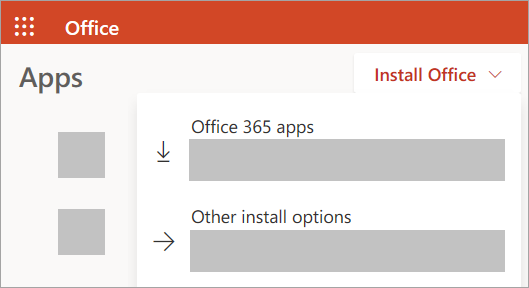
-
-
Izaberite Microsoft 365 aplikacije da biste započeli instalaciju.
Podrazumevano se instalira 64-bitna verzija ako Microsoft 365 ili Office ne otkrije da već imate instaliranu 32-bitnu verziju sistema Microsoft 365 ili sistema Office (ili samostalnu aplikaciju kao što je Projekat ili Visio ). U tom slučaju, umesto nje će biti instalirana 32-bitna Microsoft 365 ili Office.
Da biste promenili 32-bitnu verziju na 64-bitnu ili obrnuto, prvo morate da deinstalirateMicrosoft 365 (uključujući sve samostalne Microsoft 365 aplikacije koje imate, kao što su Projekat ili Visio ). Kada se završi deinstaliranje, prijavite se ponovo na veb lokaciju www.office.com i izaberite Druge opcije instalacije, odaberite jezik i verziju koju želite (64 ili 32-bitni), a zatim izaberite stavku Instaliranje. (Pogledajte članak instaliranje programa Visio ili instaliranje programa Project ako je potrebno da ponovo instalirate te samostalne aplikacije.)
Napomene:
-
Na Microsoft 365 kojim upravlja 21 Vianet idite na login.partner.microsoftonline.cn.
-
ZaMicrosoft 365 Nemačka izaberite stavku portal.office.de.
-
-
Ovo dovršava preuzimanje Microsoft 365 na uređaj. Da biste dovršili instalaciju, pratite uputstva u dolenavedenom odeljku "Instaliranje Microsoft 365 ".
Savet: Ne vidite opciju za instaliranje kada se prijavite? Možda postoji problem sa vašim nalogom. Izaberite stavku Potrebna vam je pomoć? iznad i pregledajte rešenja u odeljku Pitanja u vezi sa nalogom.
Instaliranje sistema Office
-
U zavisnosti od pregledača, izaberite stavku Pokreni (u programima Microsoft Edge ili Internet Explorer), Podešavanje (u pregledaču Chrome) ili Sačuvaj datoteku (u programu Firefox).
Ako vidite uputstvo u Kontroli korisničkog naloga koja kaže Želite li da dozvolite ovoj aplikaciji da vrši promene na vašem uređaju? kliknite na Da.
Instalacija započinje.
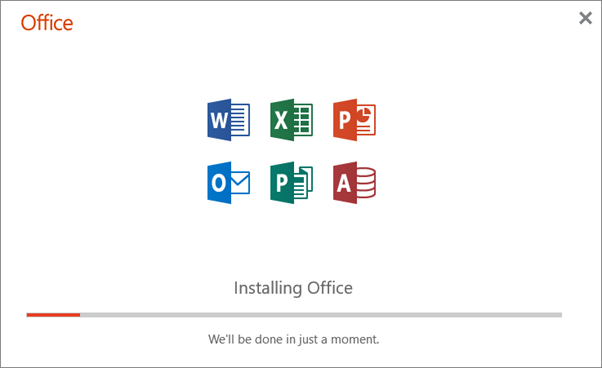
-
Instalacija je završena kad vidite rečenicu „Sve je spremno! Office je sada instaliran“ i reprodukuje se animacija koja pokazuje gde da pronađete Microsoft 365 aplikacije na računaru. Izaberite opciju Zatvori.
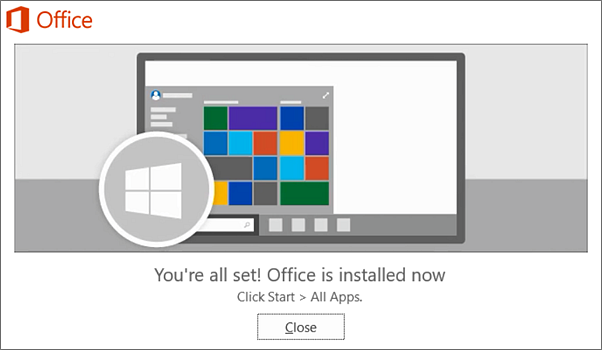
Problemi sa instalacijom ili prijavljivanjem?
Savet: Za pomoć u vezi Microsoft 365 ili Office 2021 instalacije na računaru, idite u Microsoft 365 alatke za rešavanje problema i izaberite opciju alatke za rešavanje problema sa podešavanjem usluge Microsoft 365.
Ako imate problem sa instalacijom, kao što je Microsoft 365 instalacija, pogledajte članak Potrebna vam je pomoć ? za listu uobičajenih problema.
Aktiviranje Microsoft 365 ili Sistema Office
-
Da biste otvorili aplikaciju, izaberite dugme Start (donji levi ugao ekrana) i otkucajte ime aplikacije, na primer Word.
Ako imate Windows 8.1 ili 8.0, otkucajte ime aplikacije Microsoft 365početnom ekranu . Ne možete da pronađete Office aplikacije?
-
Da biste otvorili aplikaciju, izaberite njenu ikonu u rezultatima pretrage.
-
Kada se aplikacija otvori, prihvatite ugovor o licenciranju. Microsoft 365 ili Office je aktiviran i spreman za korišćenje.
Napomena: Čarobnjak za aktivaciju se pojavljuje Microsoft 365 ili Office ima problema prilikom aktivacije. Dovršite korake u čarobnjaku da biste završili aktivaciju.
Najčešća pitanja prilikom prijavljivanja ili instaliranja
Sledi nekoliko najčešćih pitanja ili problema prilikom pokušaja instalacije sistema Microsoft 365 ili sistema Office.
Savet: Vaš problem nije naveden? Za dodatne probleme i njihova moguća rešenja isprobajte rešavanje problema prilikom instaliranja usluge Microsoft 365 ili sistema Office.
Pitanja u vezi sa nalogom:
Da biste mogli da instalirate Microsoft 365 ili Office, morate da ga povežete sa Microsoft nalogom, odnosno poslovnim ili školskim nalogom.
Ako imate kućni proizvod i kupili ste Microsoft 365 ili Office u prodavnici ili prodavnici na mreži, ali nemate Microsoft nalog, moguće je da još niste preuzeli šifru proizvoda (ako ste je dobili) ili ste propustili korak za povezivanje nedavne kupovine sa nalogom. Uradite sledeće da biste povezali nalog sa Microsoft 365 ili sistemom Office.
Za proizvod sistema Office za kuću idite na sajt office.com/setup i napravite novi Microsoft nalog ili se prijavite pomoću postojećeg, a zatim pratite preostale korake na toj stranici kao što je unošenje šifre proizvoda (ako je imate). Nalog je uspešno povezan sa uslugom Microsoft 365 ili sistemom Office kada vidite stranicu, "Moj Office nalog" iza kojeg sledi e-adresa Microsoft naloga i dugme za instaliranje aplikacija. Izaberite kartice PC ili Mac iznad kako bi vam pomogle sa ostatkom procesa instaliranja.
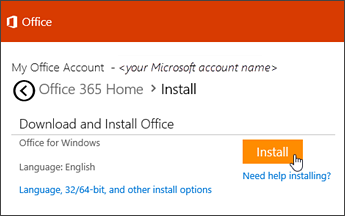
Ako Microsoft nalog odnosno poslovni ili školski nalog ne funkcioniše, pročitajte članak Zaboravio/la sam korisničko ime ili lozinku za nalog koji koristim sa sistemom Office.
Kada se prijavite pomoću poslovnog ili školskog naloga, ne vidite opciju za instaliranje aplikacija za stone računare na Microsoft 365 matičnoj stranici, idite direktno na stranicu Microsoft 365 softver umesto toga. Izaberite željeni jezik i bitnu verziju koju želite (PC korisnici mogu da odaberu između 32-bitne i 64-bitne), a zatim kliknite na dugme Instaliraj. Pogledajte 2. i 3. korak na karticama PC ili Mac iznad kako bi vam pomogle sa ostatkom procesa instaliranja.
Napomene:
-
Ako organizacija koristi Microsoft 365 kojim upravlja 21Vianet u Kini, prijavite se na Microsoft 365 Softver stranicu na veb lokaciji https://portal.partner.microsoftonline.cn/OLS/MySoftware.aspx.
-
Ako organizacija koristi Microsoft 365 Nemačka, prijavite se na Microsoft 365 softver stranicu na veb lokaciji https://portal.office.de/OLS/MySoftware.aspx.
Ako i dalje ne vidite opciju za instaliranje Microsoft 365 na stranici Microsoft 365 Softver, moguće je da vam administrator nije dodelio licencu. Saznajte da li imate licencu za instaliranje usluge Microsoft 365.
Ako ste student ili nastavnik i vaša institucija vam nije dala licencu, saznajte da li ispunjavate uslove za besplatno preuzimanje usluge Microsoft 365.
Ako pokušavate da se prijavite pomoću poslovnog ili školskog naloga na www.office.com i prijavljivanje je blokirano, to verovatno znači da je vaš Microsoft 365 administrator podesio bezbednosno pravilo koje vas sprečava da se prijavite na tu lokaciju.
Da biste Microsoft 365, pokušajte da se prijavite direktno na stranicu Microsoft 365 Softver . Izaberite željeni jezik i bitnu verziju koju želite (PC korisnici mogu da odaberu između 32-bitne i 64-bitne), a zatim kliknite na dugme Instaliraj. Pogledajte 2. i 3. korak na karticama PC ili Mac iznad kako bi vam pomogle sa ostatkom procesa instaliranja.
Napomene:
-
Ako organizacija koristi Microsoft 365 kojim upravlja 21Vianet u Kini, prijavite se na Microsoft 365 Softver stranicu na veb lokaciji https://portal.partner.microsoftonline.cn/OLS/MySoftware.aspx.
-
Ako organizacija koristi Microsoft 365 Nemačka, prijavite se na Microsoft 365 softver stranicu na veb lokaciji https://portal.office.de/OLS/MySoftware.aspx.
Ako još uvek ne možete da se prijavite, obratite se administratoru.
Šifra proizvoda, kupovina i instaliranje starijih verzija Microsoft 365:
Ne sadrže sve verzije Microsoft 365 šifru, ali ako je vaša sadrži, morate da je preuzmete da biste mogli da instalirate Microsoft 365. Idite na sajt office.com/setup i prijavite se pomoću postojećeg Microsoft naloga ili napravite novi, a zatim unesite šifru proizvoda. Pratite preostale odzive da biste završili povezivanje Microsoft naloga sa ovom verzijom programa Microsoft 365.
Nemate šifru proizvoda ili niste sigurni da vam je potrebna? Pročitajte članak Korišćenje šifara proizvoda sa sistemom Office.
Koraci u ovoj temi pretpostavljaju da imate Microsoft 365 ili Office i da ste spremni da ga instalirate ili ponovo instalirate. Još uvek nemate najnoviju verziju?
Kupite ili isprobajte Microsoft 365
Saznajte više o razlikama između usluge Microsoft 365 i verzija bez pretplate.
Pomoć za instalaciju za starije verzije sistema Office:
Pitanja o instaliranju ili greške tokom instaliranja
Samo Microsoft 365 pretplate: Možete da instalirate Microsoft 365 na svim uređajima i da budete prijavljeni na pet uređaja u isto vreme. Da biste saznali više, pogledajte članak Kako funkcioniše prijavljivanje u Microsoft 365.
Ako imate porodicu Microsoft 365, pretplatu na Microsoft 365 Family delite sa najviše pet članova porodice ili drugih osoba. Svaka osoba može da instalira Microsoft 365 na svim svojim uređajima i da bude prijavljena na pet u isto vreme.
Za jednokratnu kupovinu sistema Office, kao što je Office Home, Office Home & Business ili Office Professional: Možete da instalirate ove verzije sistema Office bez pretplate na samo jednom računaru. Međutim, Office možete da prenesete na drugi računar koji vam pripada ako dođe do otkazivanja hardvera ili kupite novi računar. Dodatne informacije potražite u uslovima Microsoft licenciranja.
Prilikom instalacije sistema Office na PC računaru, morate biti administrator na PC računaru na kom želite da instalirate Office. Ako niste sigurni, pogledajte članak Proverite da li imate lokalna administratorska prava da biste instalirali Office.
Ako ste kupili samostalnu verziju Office aplikacije, na primer Visio ili Word, u većini slučajeva instalirate ovu aplikaciju na isti način na koji instalirate Microsoft 365 ili Office programski paket, tako što ćete se prijaviti u www.office.com koristeći Microsoft nalog ili poslovni ili školski nalog i izabrati stavku Instaliraj za svoj samostalni proizvod.
Ako imate pretplatu na Project Online Professional, Project Online Premiumili Visio Pro, pogledajte članak Instaliranje programa Project ili Instaliranje programa Visio da biste videli korake za instaliranje aplikacija koje su deo tih pretplata.
Aplikacije Microsoft 365 Office dostupne su za instaliranje na iPhone, iPad ili Android uređaju. Pogledajte članak Podešavanje Microsoft 365 aplikacija i e-pošte na mobilnom uređaju.
Ako Microsoft 365 office instalaciju veoma dugo traje, to može biti uzrok problema sa internet vezom, zaštitnim zidom ili antivirusnim softverom. Moguća rešenja potražite u članku Microsoft 365 ili Office se predugo instalira.
Microsoft 365 instalacija takođe može dugo potrajati zbog spore internet veze. Ako nemate dobru vezu, instalirajte je koristeći Microsoft 365koristite vanmrežni instalacioni program.
Microsoft 365 ili Office neće da se instalira: Računar mora da radi pod podržanim operativnim sistemom da bi se instalirao Microsoft 365 ili Office. Listu sistema koji su podržani na stranici sa sistemskim zahtevima možete da pronađete . Na primer, instalacija neće biti uspešna ako pokušavate da instalirate Microsoft 365 ili Office na računaru koji radi pod operativnim sistemom Windows Vista ili Windows XP operativnim sistemom. Ako računar ne može da instalira kompletnu verziju sistema Microsoft 365 ili Office, isprobajte besplatne Microsoft 365 aplikacije iz pregledača.
Dobio/la sam poruku o grešci: Ako ste dobili poruku o grešci dok ste pokušavali da instalirate Microsoft 365 ili Office i ona sadrži vezu Saznajte više, izaberite je da biste dobili informacije o tome kako da rešite tu određenu grešku. Ako nema veze, pogledajte članak Rešavanje problema prilikom instaliranja usluge Microsoft 365 ili sistema Office.
Dobio/la sam poruku da operativni sistem nije podržan: Ako ste dobili poruku o grešci nepodržanog operativnog sistema, možda pokušavate da instalirate Microsoft 365 ili Office na nepodržanom uređaju kao što je instaliranje Mac verzije sistema Microsoft 365 Sistema Office na PC ili obrnuto ili pokušavate da instalirate Microsoft 365 ili Office na Chromebook ili drugom mobilnom uređaju. Pogledajte odeljke Greška nepodržanog operativnog sistema prilikom instaliranja sistema Office ili Podešavanje Office aplikacija i e-pošte na mobilnom uređaju.
Pomoć za određene aplikacije i pomoć za administratore usluge Microsoft 365:
Informacije o tome kako da preuzmete verziju programa OneNote 2016 potražite u članku OneNote nedostaje nakon instaliranja sistema Office 2019 ili Microsoft 365.
Ako je Microsoft 365 ili Office instaliran, ali vam je potrebna pomoć sa osnovama ili želite da saznate kako da uradite određeni zadatak kao što je štampanje dokumenta, podešavanje naloga u programu Outlook ili korišćenje funkcije VLOOKUP u programu Excel, idite na vrh ove stranice (ako se prikazuje u veb pregledaču) i izaberite stavku Proizvodi.
To što tražite možete da potražite i pomoću trake za pretragu u gornjem desnom uglu.
Ako ste Microsoft 365 administrator plana sistema Office za preduzeća, korisnici u organizaciji mogu da instaliraju Microsoft 365 koristeći korake iz ove teme sve dok vaš plan obuhvata verziju programa Microsoft 365 za računare , a korisniku ste dodelili licencu i dali mu dozvolu da instalira Microsoft 365 (Upravljanje postavkama preuzimanja softvera u usluzi Microsoft 365).
Informacije o tome kako da dodelite licence potražite u članku Dodela licenci korisnicima u usluzi Microsoft 365 za preduzeća.
Ako vam je isteklo licenci i treba da kupite još licenci, pogledajte članak Kupovina licenci za pretplatu na Microsoft 365 za preduzeća.
Obratite se korporaciji Microsoft
Ako niste uspeli da rešite problem, pokušajte da se obratite Microsoft podršci.
Savet: Ako ste vlasnik malog preduzeća koji traži više informacija o tome kako da podesite Microsoft 365, posetite stranicu Pomoć i obuka za mala preduzeća.
Preporučeni članci
Preuzimanje i instaliranje ili ponovno instaliranje sistema Office 2019 ili Office 2016
Kako da koristite aplikaciju Provera ispravnosti računara
Zaboravio/la sam nalog koji koristim uz Office
Promena iz 32-bitne verzije u 64-bitnu ili obrnuto
Aktiviranje operativnog sistema Windows
Rešite probleme sa Bluetooth vezom u operativnom sistemu Windows











